Как конвертировать файлы на Google Диске
Чем больше распространяются онлайн-сервисы и так называемые облачные вычисления, тем меньше нам нужно сохранять файлы на USB-накопителе, жестком диске или DVD. Однако может случиться так, что вам придется поделиться документом с неподключенными компьютерами или архивировать важные документы в автономном режиме. В этом случае лучше всего сохранить наши файлы в общем формате, который будет легко использовать и интерпретировать в будущем. Гугл драйв позволяет делать это автоматически или полагаться на внешнее приложение. Внешнее приложение, которое, кстати, умеет конвертировать файлы из одного формата в другой, даже если они не размещены на Google Диске. Но о каком приложении я говорю? Ну скажи DriveConverter.
Легко конвертируйте файлы на Диск
Добавьте DriveConverter на Google Диск.
Программы для Windows, мобильные приложения, игры - ВСЁ БЕСПЛАТНО, в нашем закрытом телеграмм канале - Подписывайтесь:)
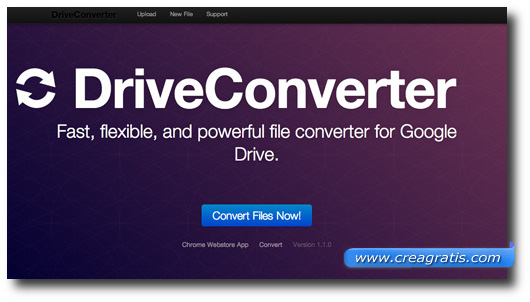
Итак, сначала давайте посмотрим, как преобразовать файл, не устанавливая ничего на наш компьютер, браузер или даже в нашу учетную запись Google Диска. Начнем с перехода на сайт DriveConverter: синяя кнопка в центре достаточно поясняющая, если мы нажмем на нее, мы сможем сразу преобразовать наши файлы из одного формата в другой.
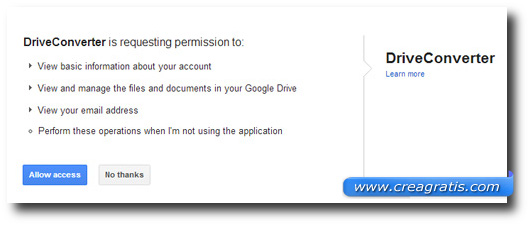
Очевидно, что при первом использовании этого приложения появляется примечание, необходимое для разрешения доступа к нашей учетной записи. Приложение присутствует в Chrome Market и кажется безопасным, поэтому мы можем нажать «Разрешить доступ«Не особо беспокоясь.
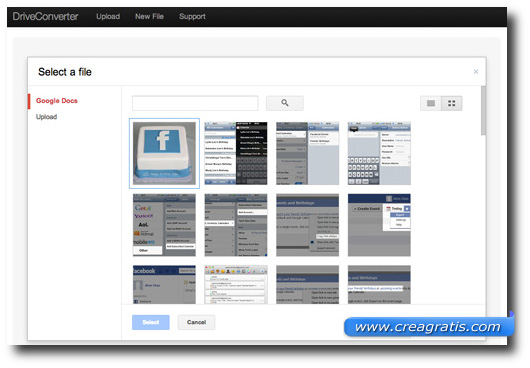
Мы можем выбрать файл в нашем аккаунте или загрузить новый. Попробуем выбрать текстовый файл Word, docx Например.
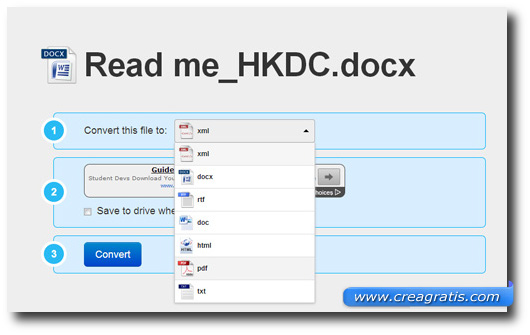
Фактическое преобразование происходит в три этапа. Первый включает выбор формата, в который мы хотим преобразовать файл. Мы часто конвертируем наши файлы в PDF, поэтому для простоты в этом руководстве мы сделаем то же самое: выберем расширение pdf.
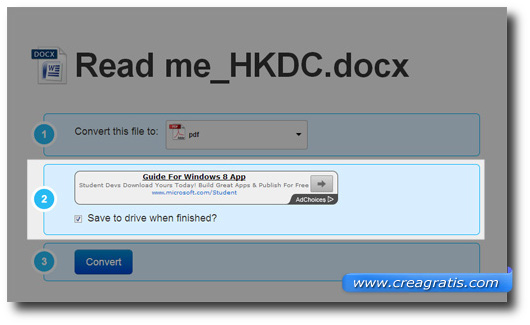
Второй вариант довольно прост: хотим ли мы сохранить преобразованный файл прямо в нашей учетной записи Google Drive? Если да, то ставим галочку, в противном случае переходим непосредственно к третьему пункту.
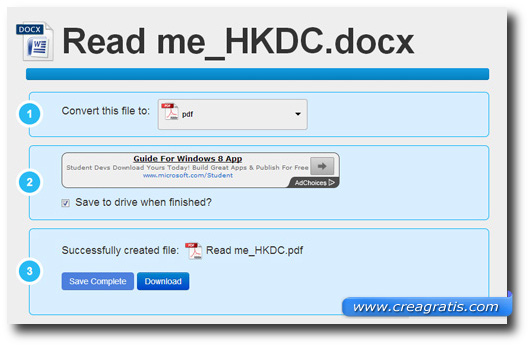
Наконец, мы нажимаем на перерабатывать чтобы начать преобразование нашего файла. Через несколько секунд появится кнопка. Скачать: очевидно, если мы нажмем ее, мы сможем загрузить копию документа на наш ПК или на USB-накопитель.
Конвертируйте другие файлы
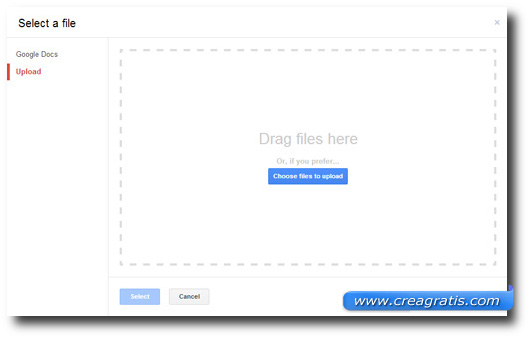
Но также может случиться так, что вам нужно преобразовать новый файл, файл отсутствует в нашей учетной записи Google Диска. В этом случае мы выбираем Загрузить в первой маске. Затем перетаскиваем файл для преобразования в окно или нажимаем синюю кнопку Выберите файл для загрузки использовать традиционное окно.
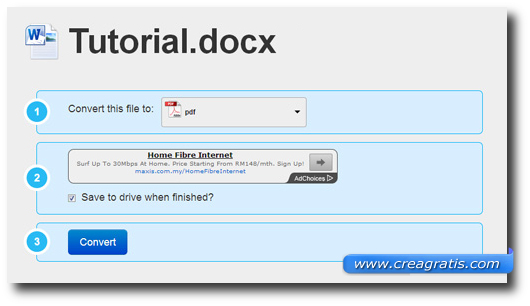
После загрузки действуйте, как мы уже делали на трех предыдущих шагах: выберите формат, который мы хотим получить, выберите, следует ли сохранить файл на Google Диске, и начать преобразование.
Конвертируйте файл прямо с Диска
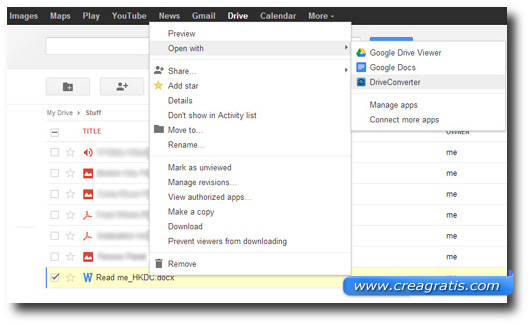
Очевидно, существует более быстрый способ конвертировать файл из одного формата в другой. Сначала нам нужно установить расширение DriveConverter. Затем на Google Диске мы выбираем файл (один или несколько) для преобразования; нажмите на другую кнопку и выберите элемент Открыть с и поэтому DriveConverter. Следующие шаги идентичны тем, которые мы уже видели.
Наконец, в последнюю очередь мы видим, какие форматы мы можем конвертировать.
- Документы и текстовые файлы: DOCX, DOC, RTF, TXT в PDF, XML, RTF, HTML, DOC, DOCX, TXT
- Таблицы: от XLX, XLSX до XLSX, CSV, PDF, TXT, HTML
- Изображения: из PNG, JPG, GIF, BMP, TIFF и PNG, JPG, BMP, GIF, TIFF
- Музыка и аудио: в форматах MP3, MP4, M4A, FLAC, WAV, OGG и MP3, M4A, MP4, WAV, FLAC, OGG.
Другие конвертеры файлов
Программы для Windows, мобильные приложения, игры - ВСЁ БЕСПЛАТНО, в нашем закрытом телеграмм канале - Подписывайтесь:)